Export von Bilder aus Photoshop für das Layout in QuarkXPress
Zu Beachten für den Export von Pixelbildern aus Photoshop:
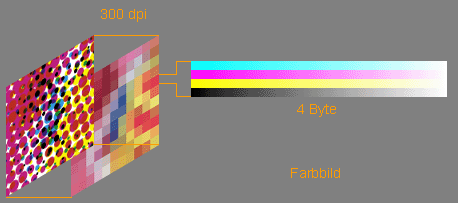
Farbbilder:
Auflösung 300 dpi in Originalgröße
Modus cmyk, 8 bit pro Kanal
Beschneidungspfad für Transparenzen
Gespeichert als Photoshop eps mit Vorschau: tif, und Kompression: jpg Maximale Qualität oder als tif
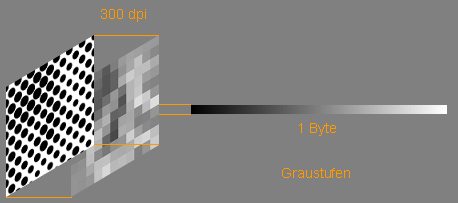
Graustufenbilder:
Auflösung 300 dpi in Originalgröße
Modus cmyk, 8 bit
Beschneidungspfad für Transparenzen
Gespeichert als tif
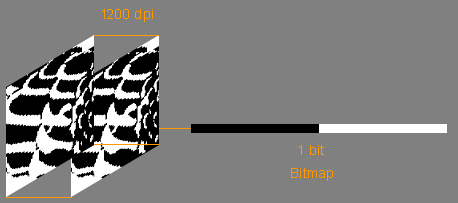
Schwarz/Weiß-Bilder (->Bild ->Modus ->Bitmap):
Auflösung 1200 dpi
Gespeichert als tif
Für den Offsetdruck wie auch für den Laserdrucker müssen die Helligkeiten der einzelnen Bildpixel als kleinere und größere Punkte dargestellt werden. Diese Punkte brauchen einen Abstand, deshalb müssen einfach doppelt soviel Pixel vorhanden sein, als Druckerrasterpunkte gebraucht werden. Der Rasterwinkel ist für Graustufenbilder 45 Grad.
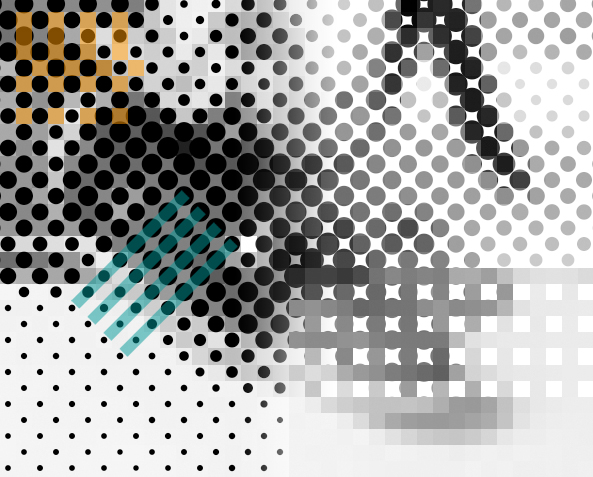
Der Standarddruckerraster ist 60 Druckerrasterpunkte pro cm, mal 2 für die Abstände sind 120, mal 2,54 (Umrechnungsfaktor für inch) sind 300 Pixel pro Inch (meist als Dots Per Inch, DPI, bezeichnet).
Also, ganz einfach, 300 dpi in der zu druckenden Größe und alles stimmt.
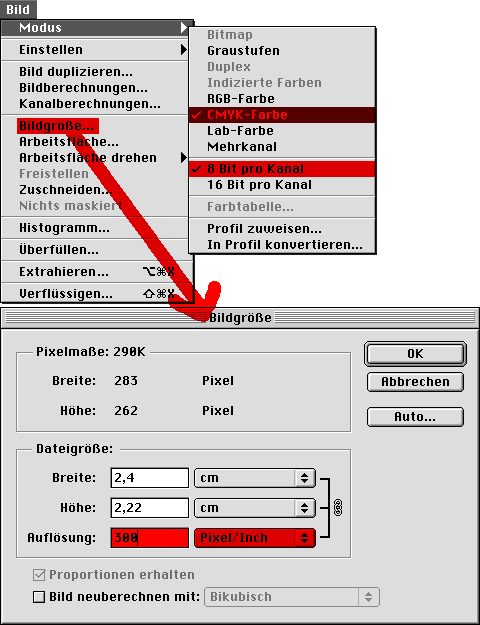
Für Farbbilder gilt prinzipiell dasselbe, nur dass das Ganze nicht mehr so offensichtlich ist.
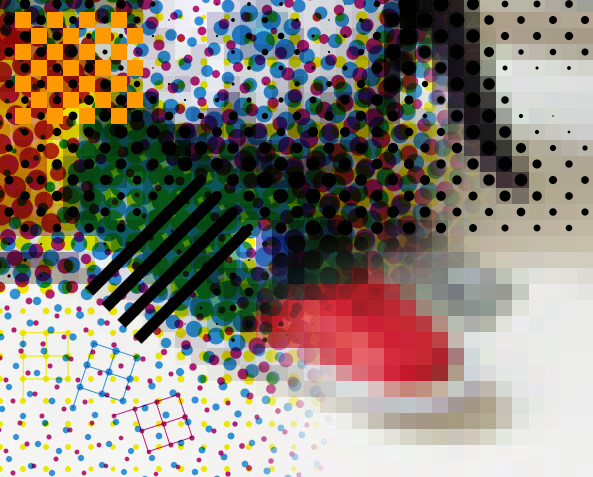
Für Farbbilder müssen auch die Rasterwinkelungen beachtet werden, damit beim Übereinanderdruck kein Moire entsteht, das erledigt aber der Drucker.
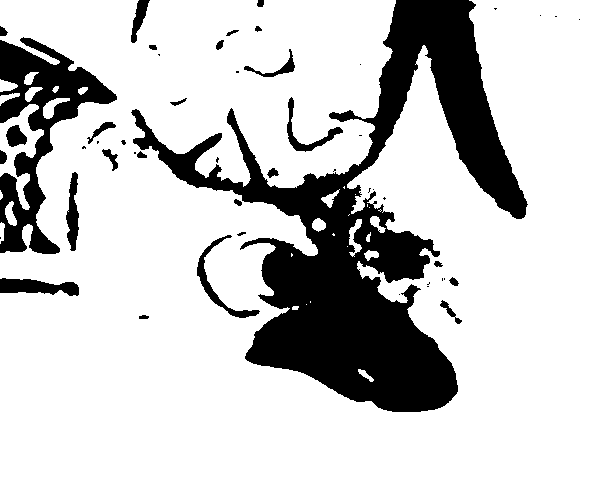
Für Schwarz/Weiß-Bilder (ohne Graustufen) wird keine Rasterung gebraucht, deshalb muss das Bild schon in der endgültigen Druckerauflösung vorliegen, weil es genau in dieser Auflösung gedruckt wird, 1200 dpi. Dieser Farbmodus (eigentlich keine Farben, nur Schwarz oder Weiß), in Photoshop als Bitmap bezeichnet, kann in vielen Layout- und Grafikprogrammen eingefärbt und die weißen Stellen transparent gemacht werden.
Von allen Bildern lädt QuarkXPress immer nur eine 72-dpi-Voransicht, das genügt zum Positionieren im Layout, sieht aber besonders bei Bitmaps sehr grob aus. 72 dpi sind ein Sechzehntel des 1200 dpi Bitmap-Originalbildes, bei 300 dpi-Farb- oder Graustufenbilder ist die 72-dpi Bildschirmvoransicht immerhin noch ein Viertel des Originalbildes.
Beschneidungspfad (durchsichtige Bereiche eines Farb- oder Graustufenbildes)
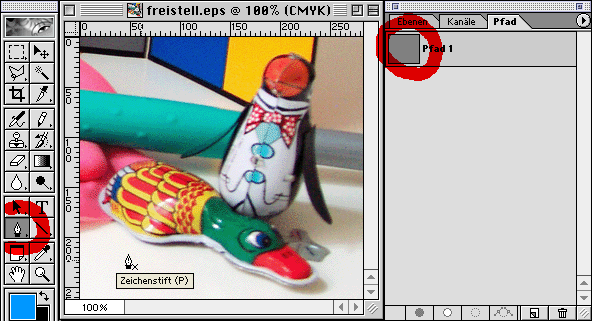
Transparente Bereiche in einem Foto (durchsichtig) macht man mit einem Beschneidungspfad in Photoshop. Mit dem Zeichenstift, dem Werkzeug für Vektorgrafik, macht man den Umriss, dieser Pfad taucht dann in der Pfadpalette auf.
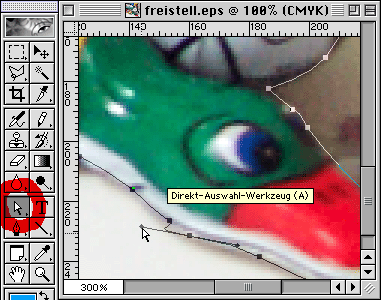
Nachträgliche Verbesserungen kann man mit dem Direkt-Auswahl-Werkzeug (der innen weiße Maus-Pfeil) machen oder mit den anderen Zeichenstift-Werkzeugen Punkte hinzufügen oder wegnehmen. Wenn man einen Pfad innerhalb eines anderen macht, kehrt sich die Transparenz wieder um. So kann man Löcher im Bild und wieder Inseln in einem Loch erstellen. Die Pfade sollten sich nicht überkreuzen.
In der Pfadpalette bekommt man auf eine Vorschau der Transparenz: Alles was grau ist, wird durchsichtig (wenn das Bild in QuarkXPress geladen ist).
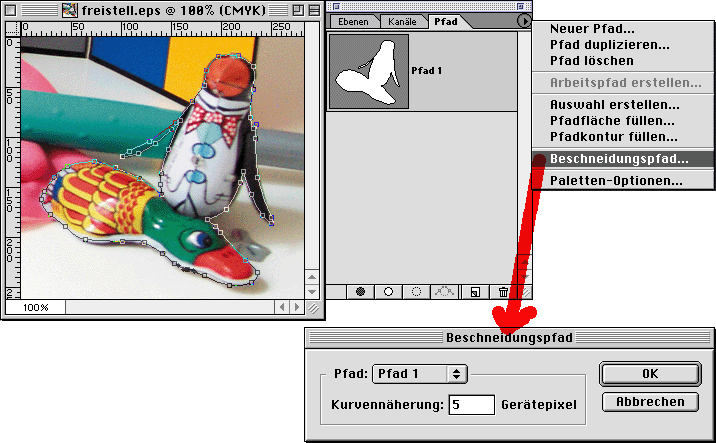
Vor dem Speichern muss der Pfad in einen Beschneidungspfad umgewandelt werden. Wenn der Pfad in der Pfadpalette kursiv geschrieben ist (Arbeitspfad), muss in dem Aufklappmenü, das sich unter dem kleinen Pfeil rechts oben in der Pfadpalette verbirgt, erst ein Pfad daraus erstellt werden (Arbeitspfad anklicken, ->Pfad speichern").
Dann wird dieser Pfad in der Pfadpalette als Beschneidungspfad definiert. In dem Dialogfeld zum Beschneidungspfad, das aufpoppt, wählt man den Pfad an, und für die Kurvennäherung einen Wert von etwa 5 Gerätepixel, oder wenn man sich nicht sicher ist, kann man das Feld auch leer lassen, der jeweilige Drucker/Belichter sollte dann den Standardwert für die Kurvennäherung verwenden.
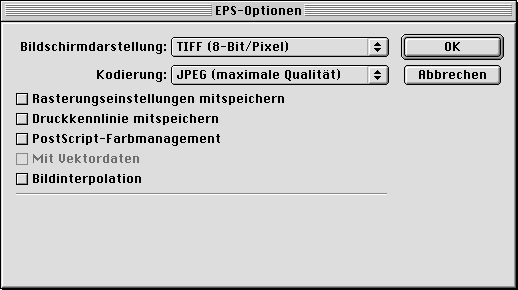
Das Bild selbst wird gespeichert als Photoshop-eps mit den Optionen "Bildschirmdarstellung: TIFF (8-Bit pro Pixel)" und "Kodierung: JPEG (maximale Qualität)".
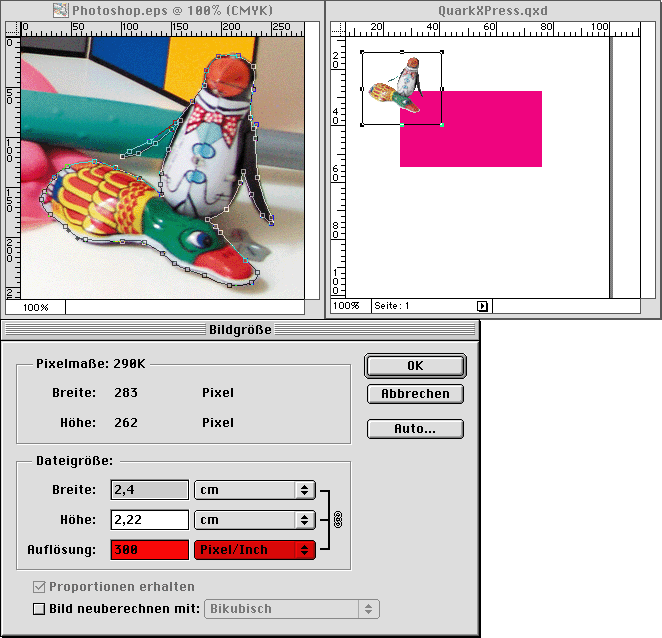
Wenn man das Bild in QuarXPress importiert, wird es in der Originalgröße (von den Abmessungen) geladen, aber nur in 72 dpi. Das ist etwa ein Viertel der tatsächlichen Bildgröße von 300 dpi. Diese Verringerung der Bildauflösung für die Vorschau und Positionierung im Layout dient der Steigerung der Geschwindigkeit. Beim Druck wird dann wieder auf das originale Photoshop-Bild zurückgegriffen. Deshalb kann man die tiffs und eps' auch nicht einfach nach dem Laden in QuarkXPress löschen, die Bilder sind nicht in die Layoutdatei eingebunden und werden noch gebraucht. Das magenta Kästchen dient hier im Bildschirmschnappschuss nur zum Beweis der Transparenz in QuarkXPress.
Warum Farbseparation, was ist das?

Ein Farbbild besteht aus den drei Kanälen Rot, Grün und Blau.
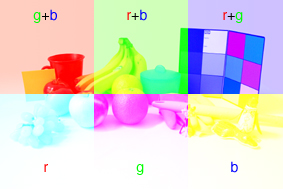
Jeweils die im Farbkreis RGB entgegengesetzte Farbe ergibt die cmy-Farbe.
Diese Kanäle werden in Photoshop gleich in den Komplementärfarben cyan, magenta und yellow eingefärbt.
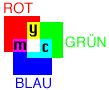 | 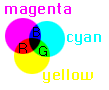 |
| Farbe am Bildschirm | Farbe auf Papier |
| RGB-Farbe | cmyk-Farbe |
| Additive Farbmischung | Subtraktive Farbmischung |
| Lichtfarben | Pigmentfarben |
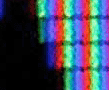 | 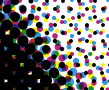 |
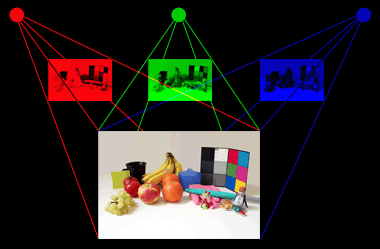
Wenn man in Photoshop in den "->Voreinstellungen ->Bildschirm- & Zeigerdarstellung" den Klickpunkt "Farbauszüge in Farbe" anhakt, erscheinen die Farbauszüge auch in schwarz-weiß mit dem richtigen roten, grünen und blauen Hintergrund. Für den Überblick ist das aber gar nicht so gut, übersichtlicher sind die Farbauszüge eingefärbt in cmy, wie es in der Standardeinstellung ist.
Wenn man drei Schwarz-Weiß-Fotos mit den entsprechenden RGB-Filtern macht und diese drei Fotos mit drei Diaprojektoren deckungsgleich durch die drei Filter übereinanderprojiziert, erhält man wiederum genau dieses Farbbild.
Diese Methode der Farberzeugung findet auch am Computerbildschirm und beim Fernsehapparat Verwendung.
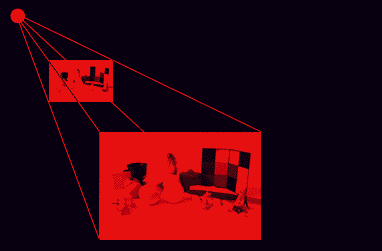
Die RGB-Farbkanäle
Zur besseren Sichbarkeit nachfolgend jeweils links in Graustufen und rechts in der jeweiligen Farbe eingefärbt.
Kanal Rot (=cyan)


Kanal Grün (=magenta)


Kanal Blau (=yellow)


Bilder werden vom Scanner in RGB-Farbe geliefert, für den Druck benötigt man aber cmyk-Farbe.
Diese Umrechnung von RGB auf cmyk bezeichnet man als Farbseparation (Farbtrennung).
Prinzipiell sind cmy einfach die Komplementärfarben von RGB, aber aufgrund von mangelnder Reinheit der Druckpigmente ergeben sich Verschiebungen. Schwarz wird verwendet, um die Schatten in Bildern zu verstärken, und natürlich für die Texte.
Aus drucktechnischen Gründen können nicht einfach 400% Druckfarbe, also vollflächig cyan, magenta, yellow und schwarz gedruckt werden, teils weil das Papier nicht saugfähig genug ist und teils weil die Trockenzeit zu lange dauern würde. Deshalb muß die maximale Farbmenge (auf etwa 300%) verringert werden, dazu gibt es zwei Möglichkeiten:
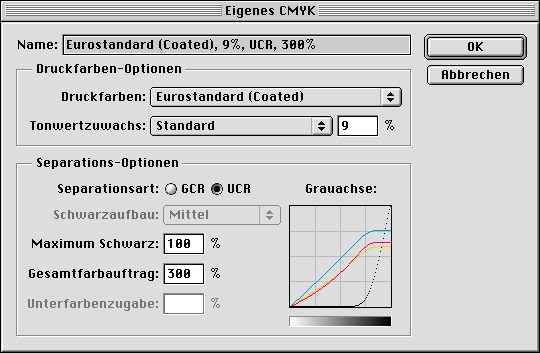
Bei UCR (Under Color Removal, Unterfarbzugabe) wird bis zu einem Maximalwert mit den Buntfarben gearbeitet, ab einem bestimmten Wert kommt zur Steigerung der dunklen Bildbereiche nur noch schwarz hinzu, um den maximal möglichen Farbauftrag nicht zu überschreiten. Diese Methode ist einfacher, besser und problemloser zu verwenden. Leider ist das nicht die Standardeinstellung von Photoshop und muss in den Farbeinstellungen als Vorgabe eingestellt werden. (Oder mit ->Bild ->Modus ->in Profil konvertieren)
Die cmyk-Farbauszüge für UCR
Farbauszug für cyan
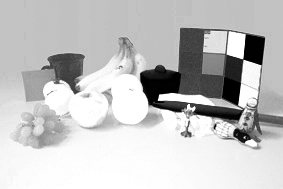
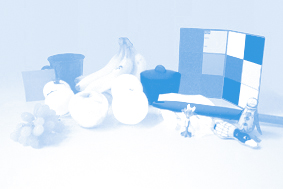
Farbauszug für Magenta


Farbauszug für yellow


Farbauszug für Schwarz (key) zur Kontraststeigerung

GCR - Grey Component Replacement
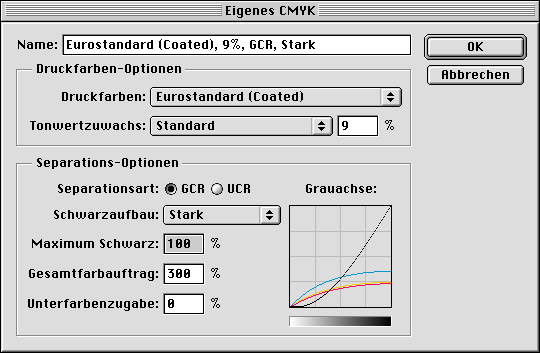
Bei GCR (Grey Component Replacement, Grauanteilersetzung) werden Grautöne anteilsmäßig aus den Buntfarben entfernt und hauptsächlich mit Schwarz gedruckt, und auch dunkle Bildbereiche werden soweit als möglich hauptsächlich mit Schwarz gedruckt. Bei dieser Methode können ungewollte graue Ränder in Verläufen von Pastelltönen in die Schatten entstehen. Deshalb mit Vorsicht zu verwenden. Achtung: Der Effekt ist am Bildschirm nicht gut zu erkennen!
Die cmyk-Farbauszüge für GCR
Farbauszug für cyan

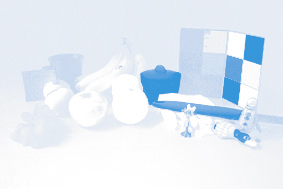
Farbauszug für magenta


Farbauszug für yellow


Farbauszug für Schwarz (key) zur Kontraststeigerung

Hier noch der direkte Vergleich der beiden Methoden.
Für die Grauanteilersetzung GCR wurde in Photoshop die Vorgabe "Schwarzaufbau: Stark" gewählt, um die Auswirkung deutlicher sichtbar zu machen.
Links bei Unterfarbzugabe UCR wird das Bild aus cmy aufgebaut, Schwarz wird nur zur Kontraststeigerung in den dunklen Farbtönen (Schatten) verwendet.
Farbauszug für cyan (links UCR, rechts GCR)
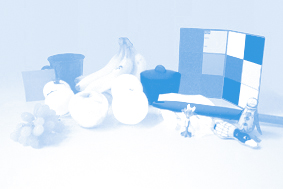
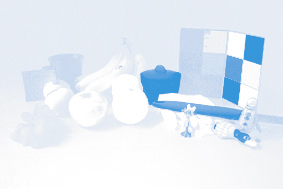
Farbauszug für Magenta (links UCR, rechts GCR)


Farbauszug für yellow (links UCR, rechts GCR)


Farbauszug für Schwarz (key) zur Kontraststeigerung (links UCR, rechts GCR)


In den Bildern auf der rechten Seite, bei GCR (Grauanteilersetzung) sieht man besonders auf der Farbtafel in den Grautönen gut die Auswirkung dieser Methode des cmyk-Farbauszuges. Die Farbanteile der neutralen Grautöne werden jeweils stark verringert und verstärkt durch Schwarz ersetzt. Auch bei dem Grauverlauf im Hintergrund ist das erkennbar, insbesonders auf dem Schwarz-Auszug.


 Verlauf
Verlauf

 Alle Kapitel anzeigen
Alle Kapitel anzeigen